Cara meletakan gambar profile penulis di atas postingan template viomagz
 Oleh:
Oleh:
Kalian pengguna template Viomagz? Atau Linkmagz? Akhirnya ada juga permintaan seperti ini: 'Bagaimana caranya agar gambar atau profile penulis di munculkan di atas postingan template viomagz buatan Mas Sugeng?' Kan yang ada photo itu tempatnya di bawah setiap postingan. Wel, kalian datang datng di tempat yang benar, kami adalah ahlinya mengutak atik dan memodifikasi template. Editblogtema.
Mari kita membahasnya sekarang, walaupun request di atas cuma satu satunya namun cukup menggoda saya untuk mencobanya. Dan melakukannya tidaklah sulit. Namun pertama saya ingatkan, viomagz itu template populer namun masih mengusung desain layout template versi kedua. Versi lama. Jangan hiraukan itu karena template yang satu ini cukup sakti bagi pengguna yang memasang adsense. Saya mengatakan: Template yang sangat sukses, populer dan telah dipergunakan secara luas hingga melewati batas negara kita Indonesia.
CARA MELETAKAN GAMBAR PROFILE PENULIS DI ATAS POSTINGAN TEMPLATE VIOMAGZ.
- Masuk ke pengaturan template blogger template viomagz
- Pilih tema
- Pilih edit HTML
<style> .avatar {
vertical-align: middle;
width: 50px;
height: 50px;
border-radius: 50%;
}</style>
Kalian dapat merobah kedua kode angka 50px menjadi lebih besar atau lebih kecil, lebih besar akan membuat photo profile menjadi lebih besar, sebaliknya lebih kecil akan memperkecil ukuran photo profile. Itu hanya pengaturan melalui CSS.
Selanjutnya masih di dalam halaman editor HTML blogger, cari kode berikut:
<data:post.body/>
Ada tiga kode yang sama di dalam template viomagz, jadi pilih yang ketiga. Jika kalian telah menemukan kode yang ketiga letakan kode berikut tepat di atas kode tadi.
<b:if cond='data:post.authorPhoto.url'>Save template viomagz kalian. Selesai.
<img alt='Avatar' class='avatar' expr:src='data:post.authorPhoto.url' itemprop='image' width='50px'/>Oleh:
</b:if>
<a class='g-profile' expr:href='data:post.authorProfileUrl' itemprop='url' rel='author' title='author profile'>
<span itemprop='name'><justify><data:post.author/></justify></span>
</a>
<div class='post-header-container container'/>

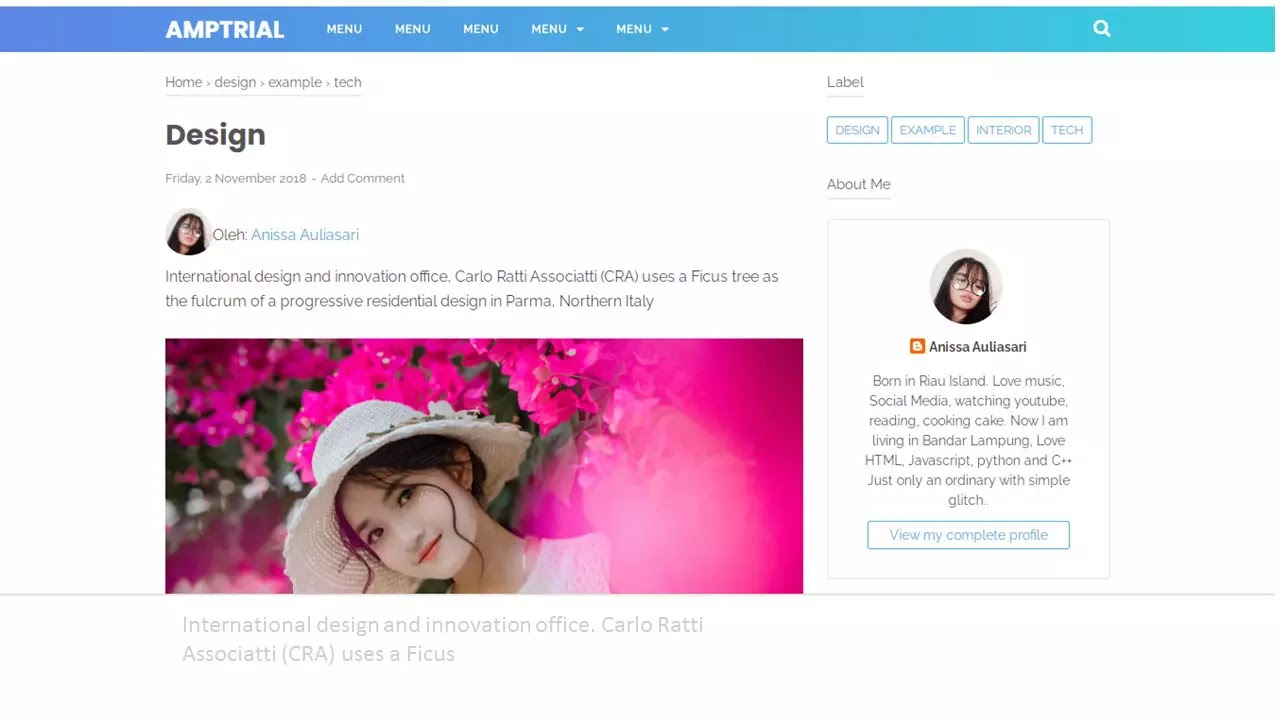
0 Response to "Cara meletakan gambar profile penulis di atas postingan template viomagz"
Post a Comment